В этом уроке я покажу вам шаг за шагом, как выполнить базовую настройку слоев для симуляции автомобильной аварии в Adobe After Effects. Мы настроим различные аудио- и видеофайлы и убедимся, что отдельные элементы гармонично сочетаются друг с другом. Вы узнаете, как правильно работать со звуковыми дорожками и стратегически грамотно размещать видеоконтент, чтобы добиться реалистичного вида. В этом уроке основное внимание уделяется редактированию элементов, чтобы анимация достигла желаемого эффекта.
Основные выводы:
- Работа со звуковыми дорожками имеет решающее значение для успешного моделирования.
- Точное выравнивание слоев обеспечивает гармоничный результат.
- Мельчайшие детали, такие как настройка громкости и синхронизации, важны для звукового и визуального эффекта.
Пошаговые инструкции
Во-первых, важно, чтобы у вас был готов только что отрендеренный аудиофайл. Я переименовал свой файл в "autobrems.mp4". Теперь мы открываем проект в After Effects и вставляем этот файл в автокомпозицию. Для этого нужно удалить предыдущий файл.
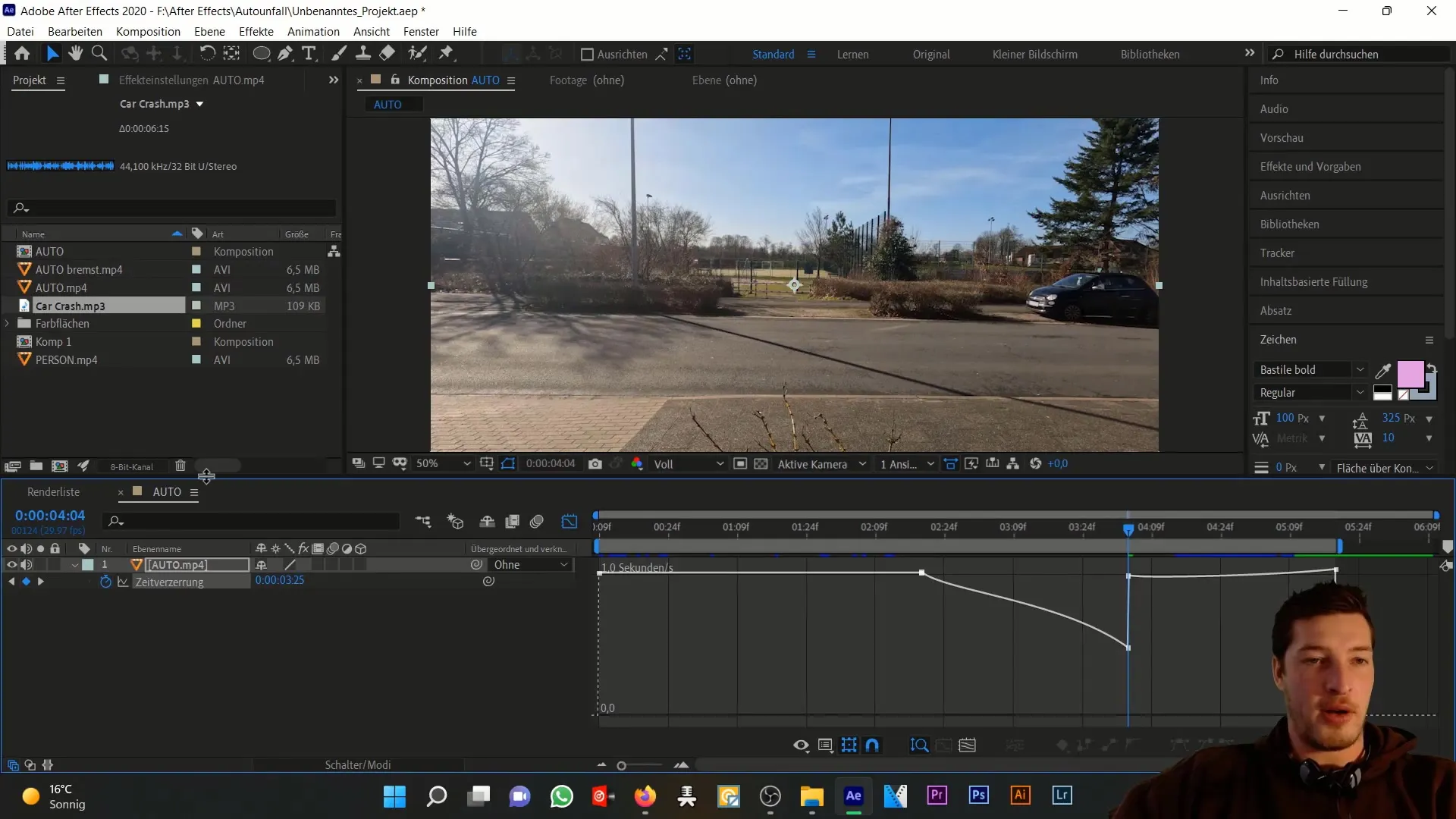
Теперь мы закрываем редактор диаграмм и добавляем наш новый файл "autobrems" в автокомпозицию. Мы также включаем оригинальный файл auto, поскольку хотим продолжать использовать звуковую дорожку этого файла. Важно использовать замедленную видеодорожку нового рендерного файла, поскольку она будет расходоваться соответствующим образом, когда автомобиль будет тормозить на изображении.
Далее мы объединим аудиоэлементы. У нас уже есть файл "carcash MP3", который содержит легкое торможение. Позже мы скрестим эти файлы друг с другом, чтобы потребляемая аудиодорожка оставалась незаметной.
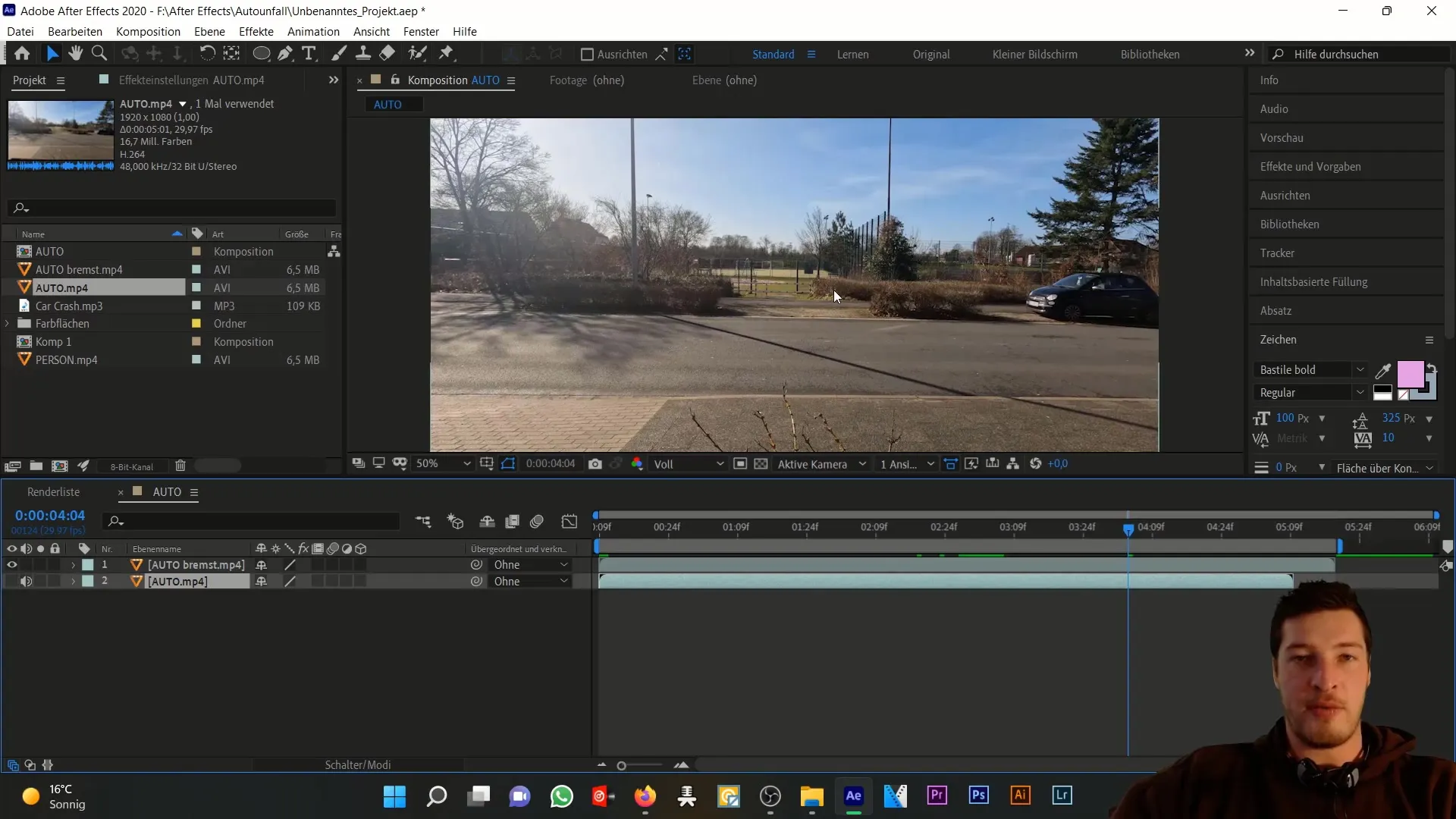
Теперь давайте продолжим работу с настройками людей. Я импортирую MP4-файл человека в новую композицию. Независимо от того, создаете ли вы отдельную композицию для людей или автомобилей, важно правильно назвать файлы. Давайте создадим новую композицию "Авария", которая будет служить основной композицией для всего, что мы хотим объединить.
В новой композиции "Авария" в настройках нужно установить Full HD, 29,97 кадра в секунду и продолжительность около 10 секунд. Теперь мы импортируем композицию с автомобилем, композицию с человеком и MP3-файл аварии в эту новую композицию.
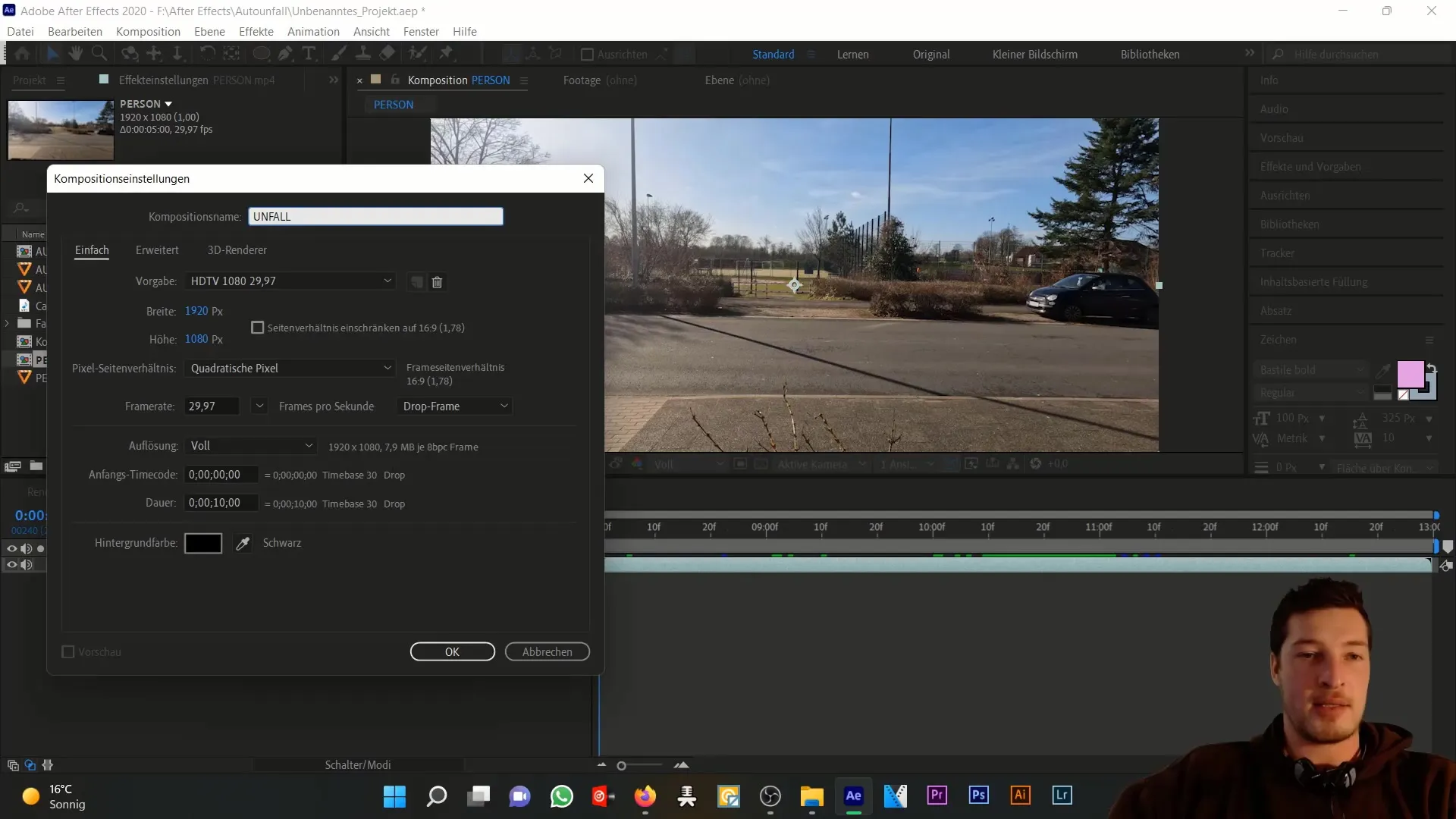
Поместите композицию с человеком в верхнюю часть временной шкалы и установите ее непрозрачность на 50% с помощью комбинации клавиш "T". Теперь мы можем согласовать элементы файла. Продвигаемся вперед по временной шкале и проверяем, где совпадение слоев работает лучше всего.
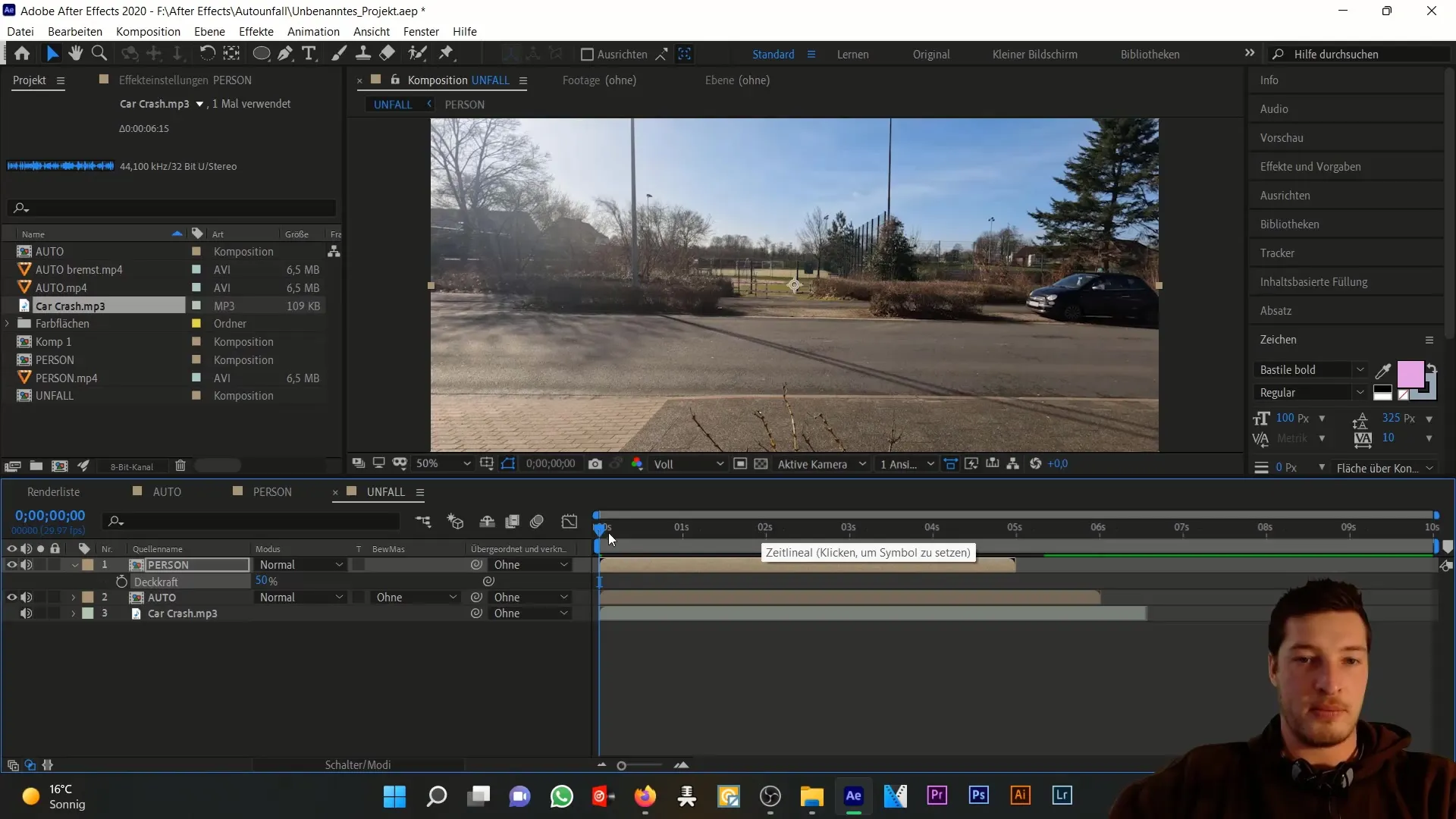
Для воздействия нам нужно расположить человека так, чтобы он находился на полпути к машине. Это означает, что нам нужно переместить автомобиль назад на временной шкале, чтобы получить идеальный момент удара.
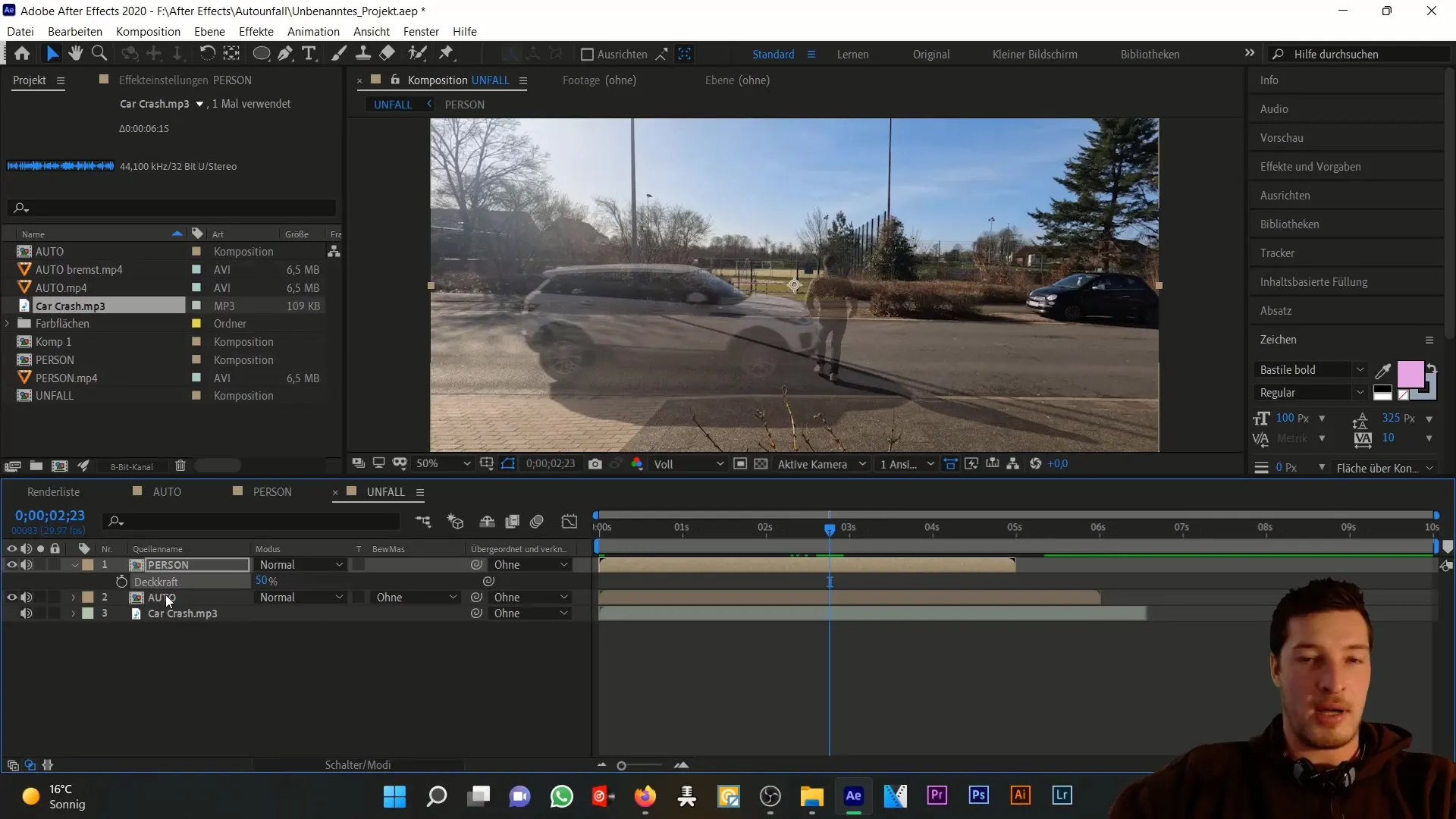
Посмотрите на результат. Он уже должен выглядеть хорошо. Теперь нам нужно переместить MP3-файл в нужную позицию на временной шкале. Вы должны отобразить форму волны аудиодорожки, наведя курсор на вывод свайпа или выбрав слой и нажав "Double".
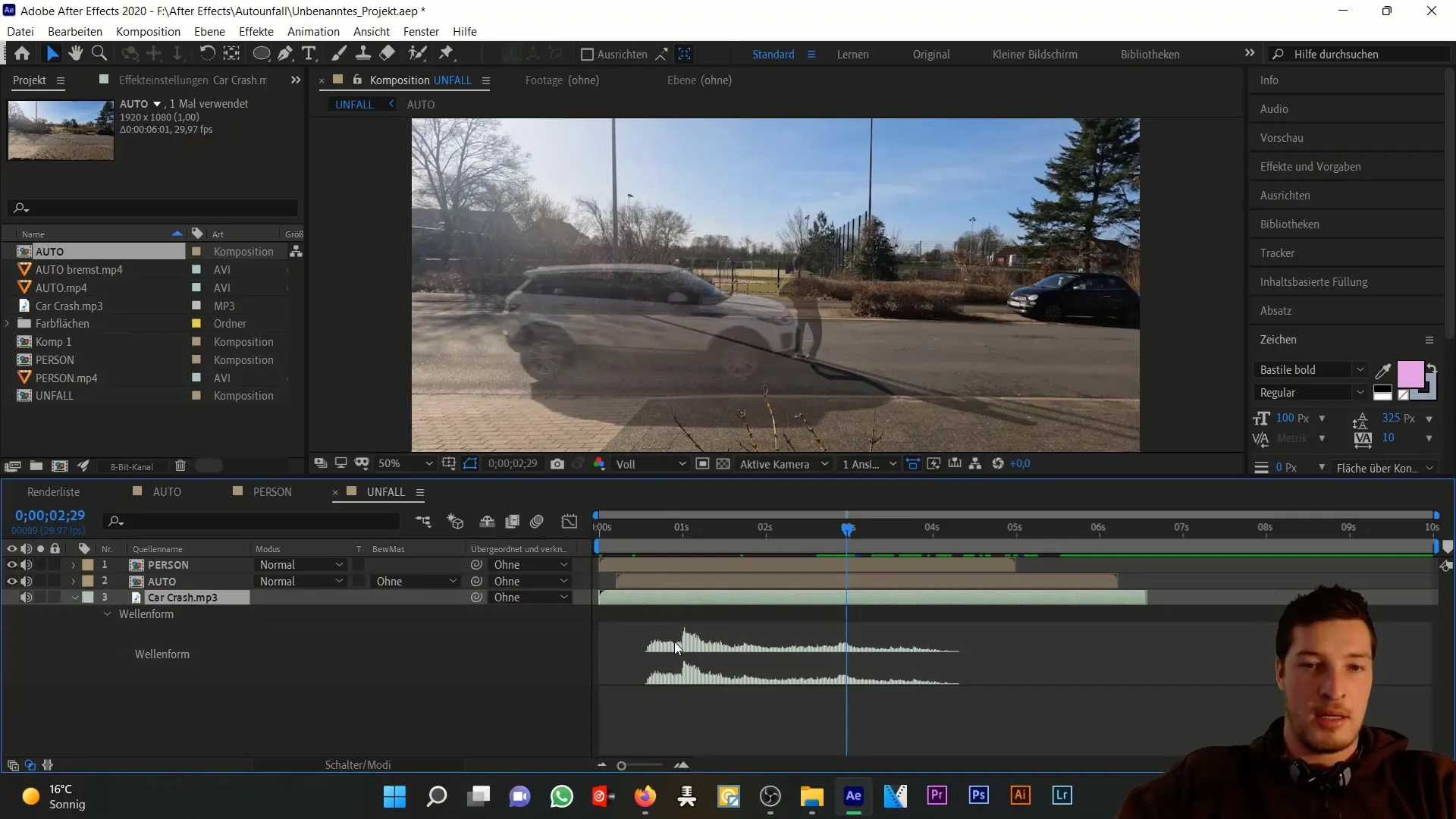
Теперь мы ищем точку удара в волновой форме MP3-файла, которая является моментом крушения. Перетащим эту точку на текущую временную шкалу так, чтобы она оказалась в нужный момент.
Теперь пришло время изменить громкость автомобиля. Я создам ключевой кадр на 0 децибел. Вы можете перемещаться по временной шкале, а затем установить громкость в событии крушения на -35 децибел. В конце громкость должна быть снова установлена на -20 децибел.
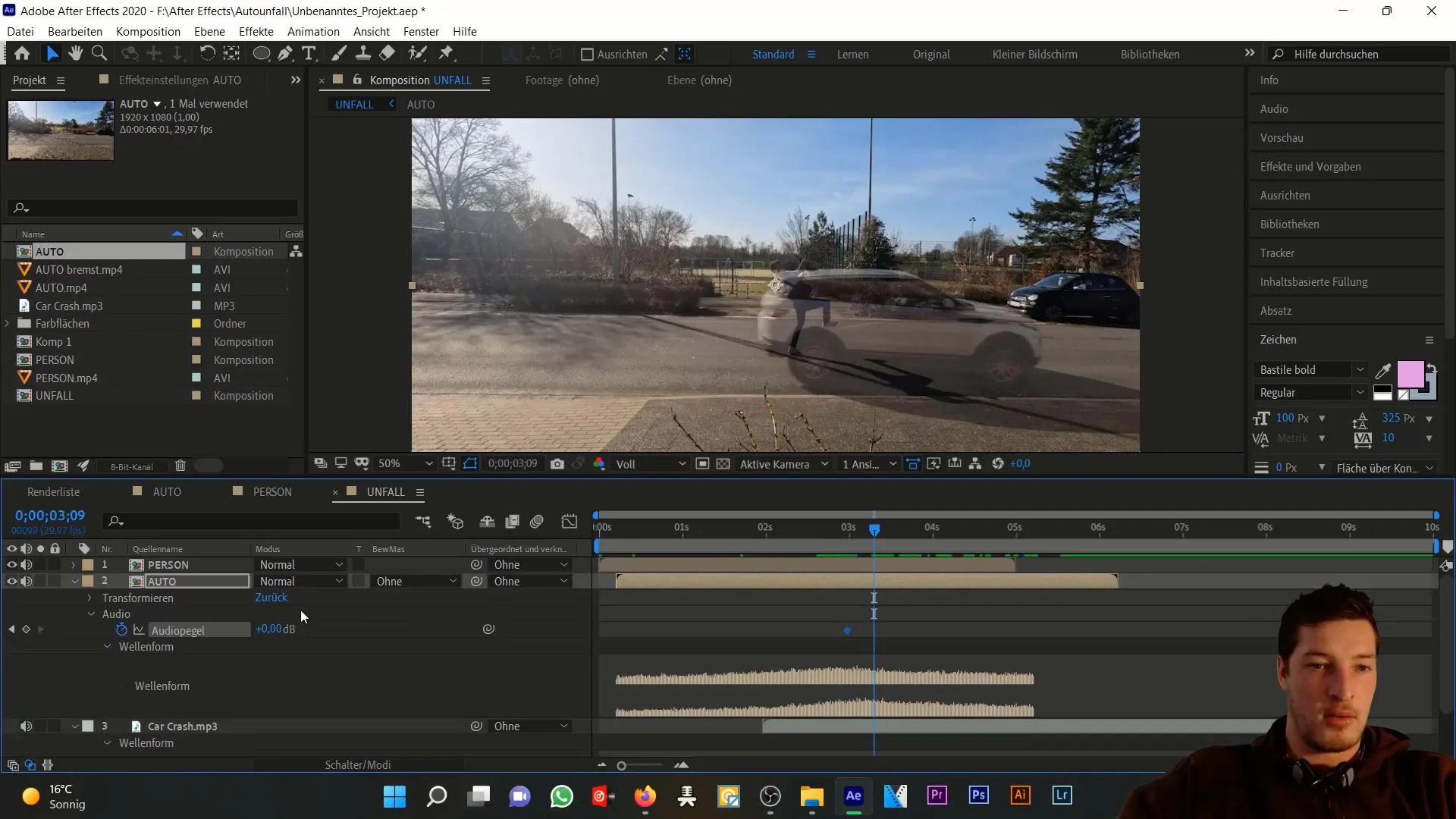
Убедитесь, что звуковая дорожка заканчивается в конце композиции. Лучший способ сделать это - настроить рабочую область в этой композиции и, щелкнув правой кнопкой мыши, выбрать опцию "Trim composition to workspace".
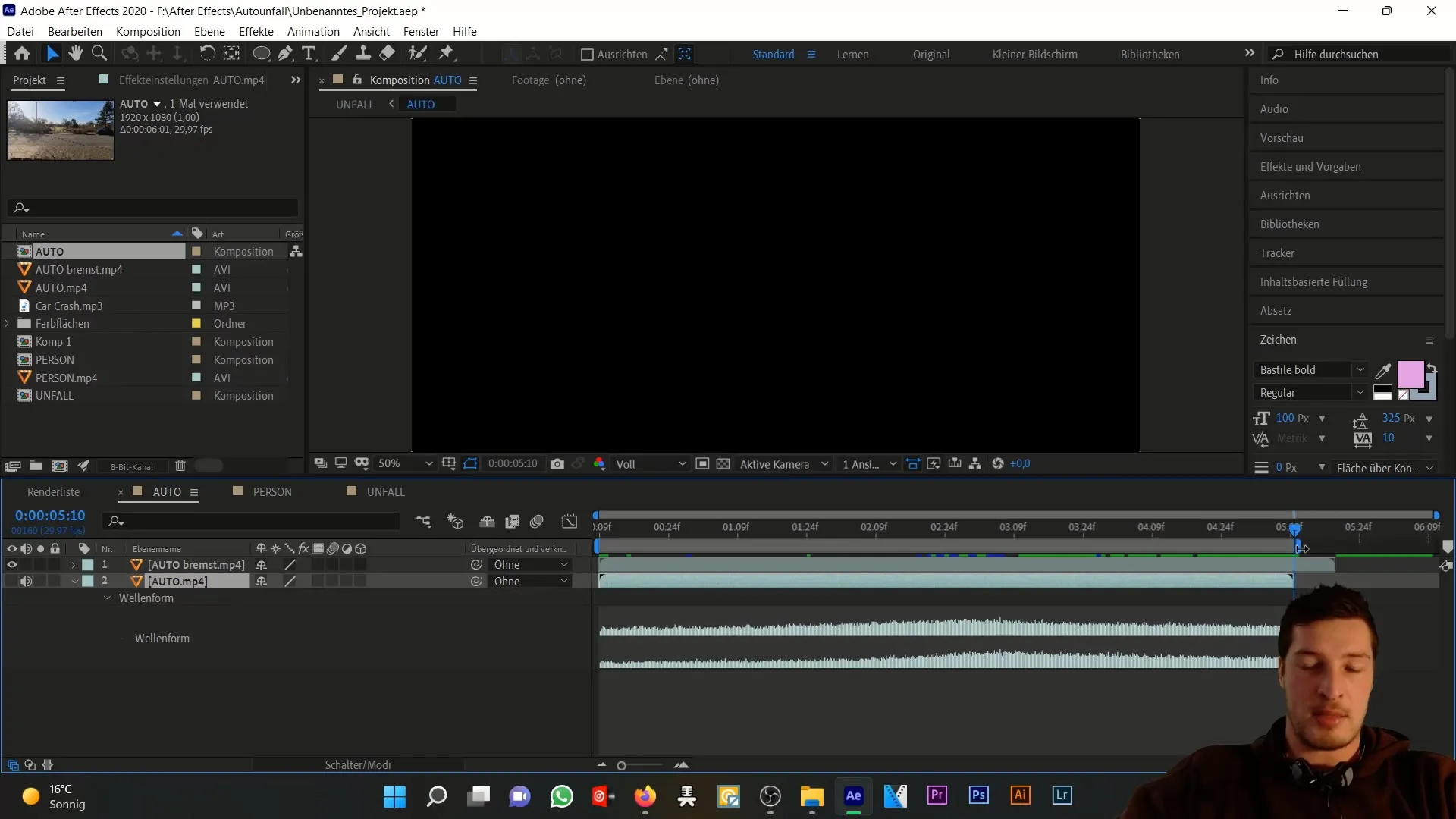
Я переключаюсь обратно на композицию "Авария". Теперь видно, что композиция заканчивается на конце звуковой дорожки. Это хороший маркер, чтобы ограничить редактирование. Композиция автомобиля - это наше базовое изображение, а композиция человека будет редактироваться на его основе.
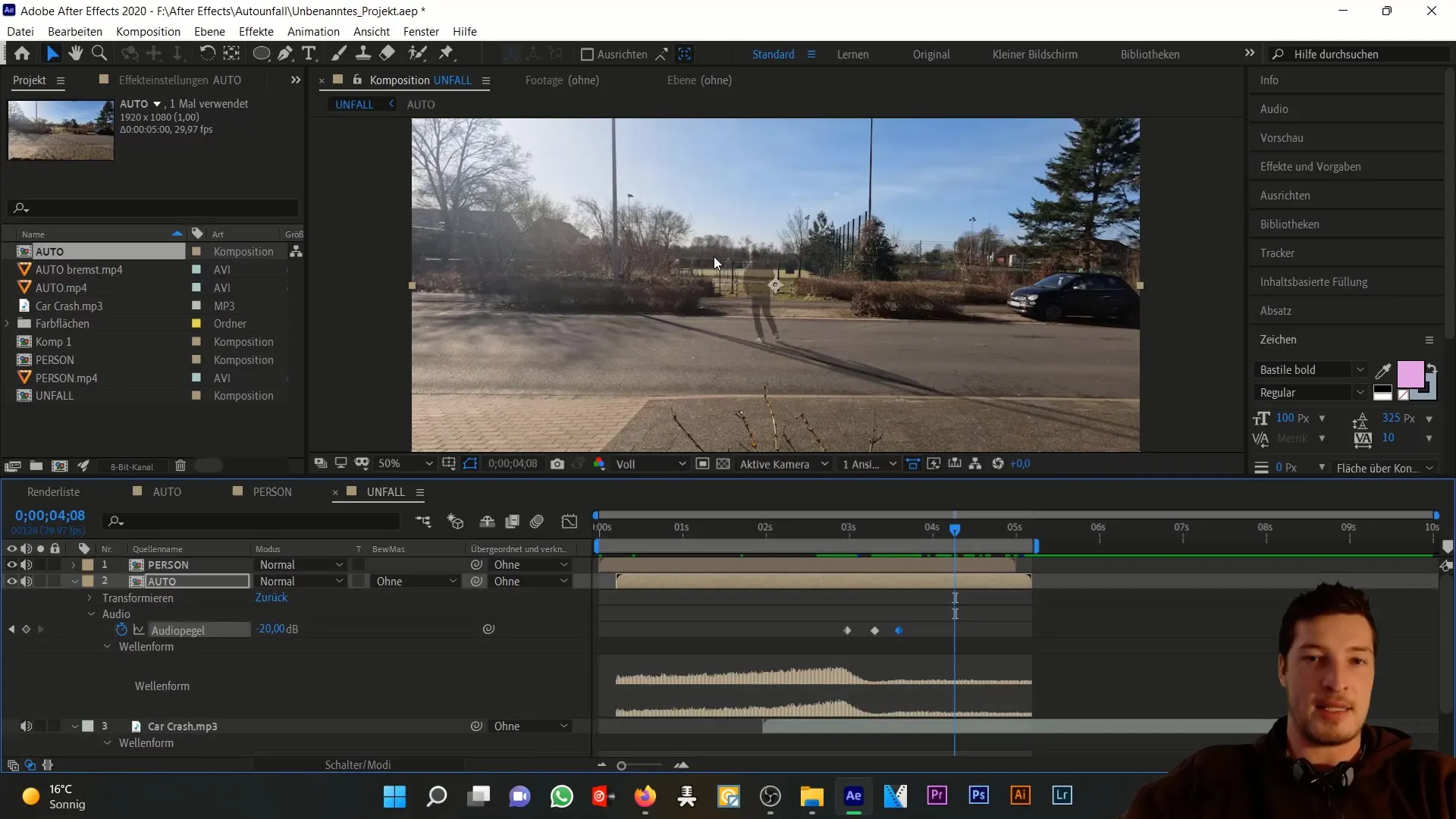
Позаботьтесь о зависимостях между клипами и минимизируйте использование внешних лечебных факторов. Это поможет вам оптимизировать работу над человеком на следующих этапах работы над тенью.
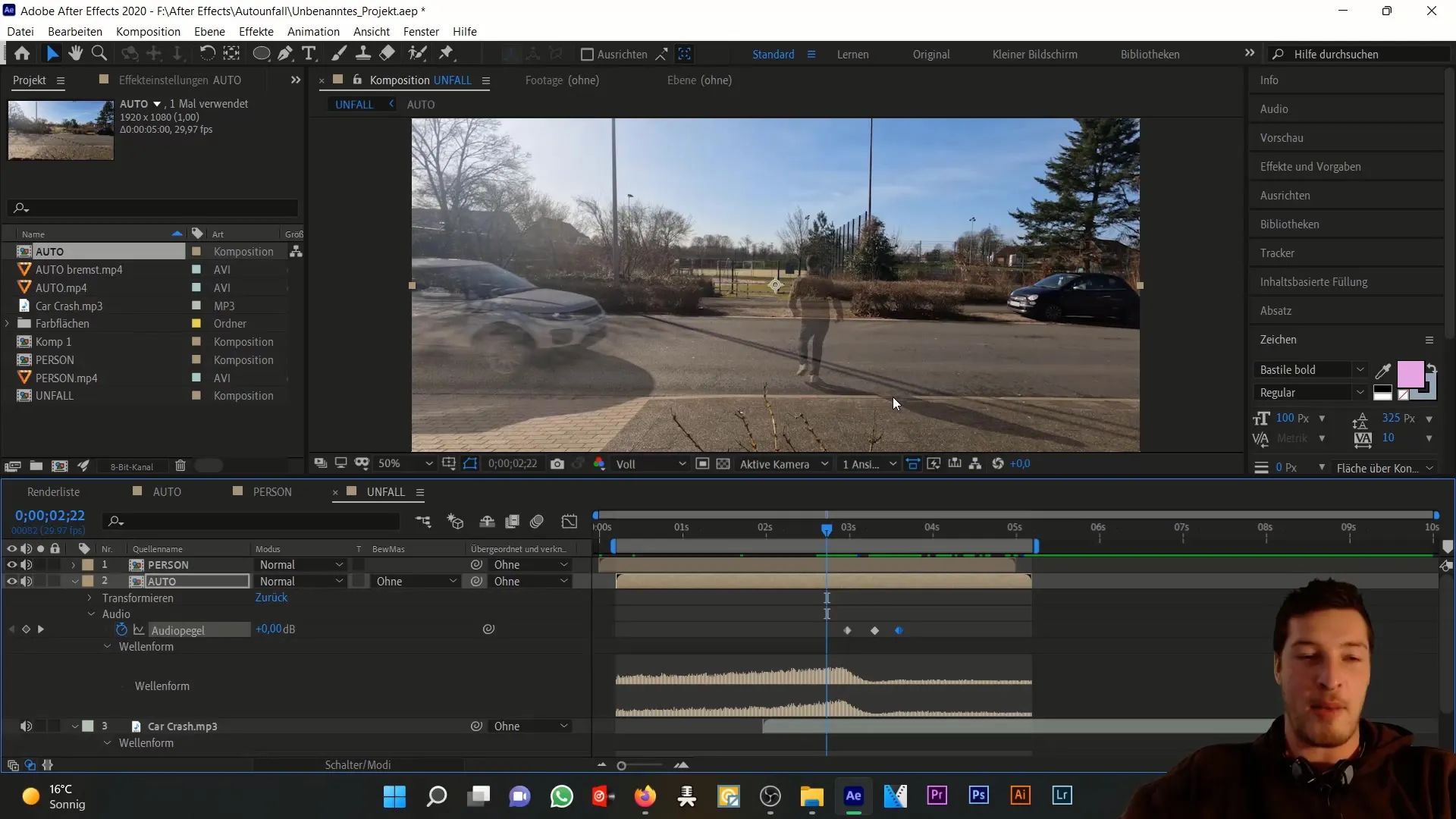
Теперь, когда базовая настройка слоев выполнена, давайте посмотрим на проект в целом в режиме просмотра видео и аудио.
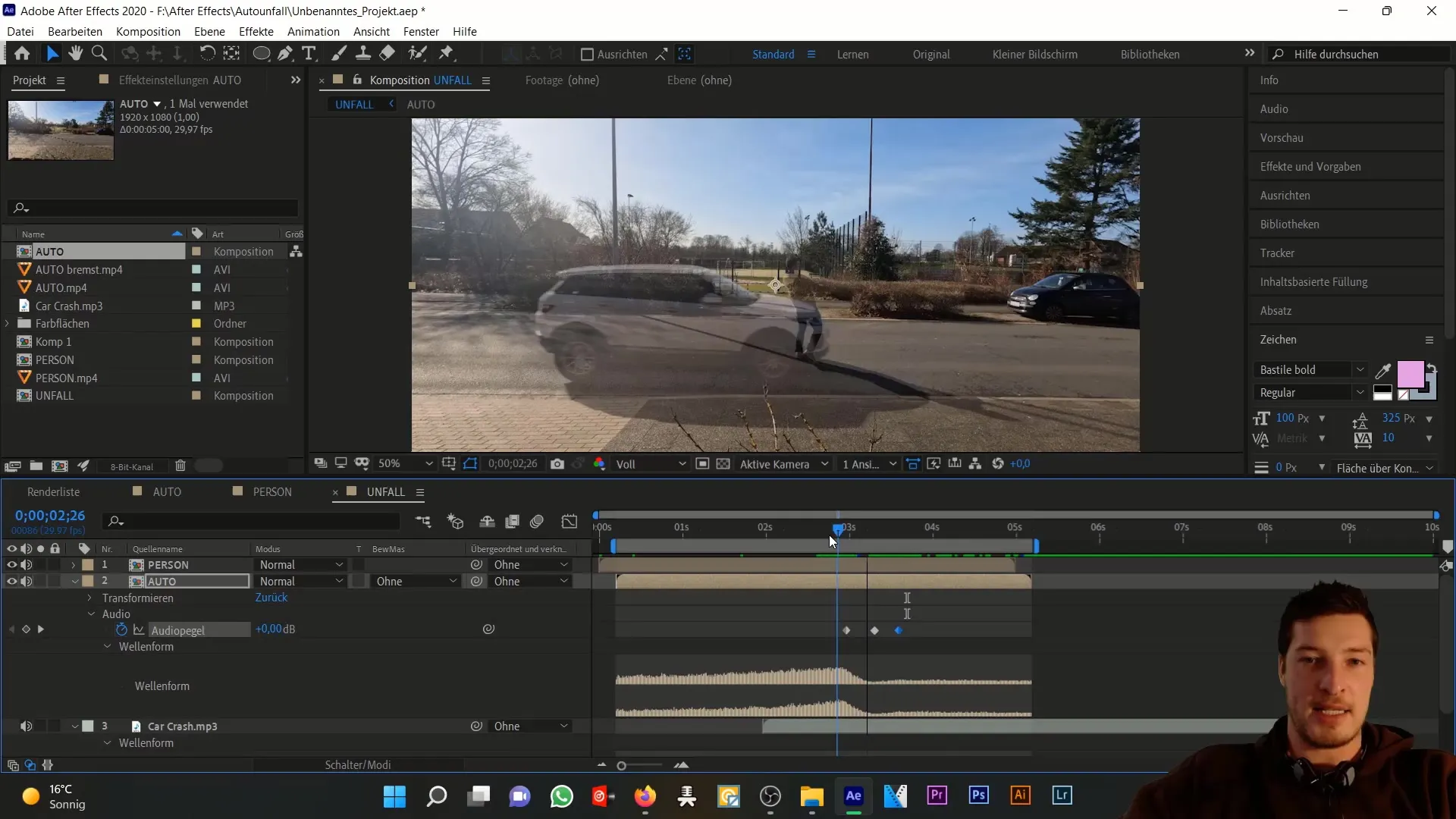
Резюме
В этом пошаговом руководстве вы узнали, как настроить слои для симуляции автомобильной аварии в Adobe After Effects. Мы импортировали различные элементы данных, настроили звуковые дорожки и убедились, что все гармонично сочетается друг с другом. Своевременная регулировка громкости, точное размещение видеоэлементов и внимание к деталям - залог успешного моделирования.
Часто задаваемые вопросы
Как активировать волновую форму в After Effects?Вы можете активировать волновую форму, выбрав аудиослой и нажав "Double".
Как изменить громкость звуковой дорожки?Поместите ключевой кадр на временную шкалу и отрегулируйте значения децибел.
Какой размер композиции лучше всего подходит для этого проекта?Full HD с частотой 29,97 кадра в секунду является оптимальным для этого моделирования.


